一、虚拟机设置
点击虚拟机最上面的“虚拟机”选项,在打开的下拉菜单中选择最下面的“设置”选项,弹出“虚拟机设置”对话框:
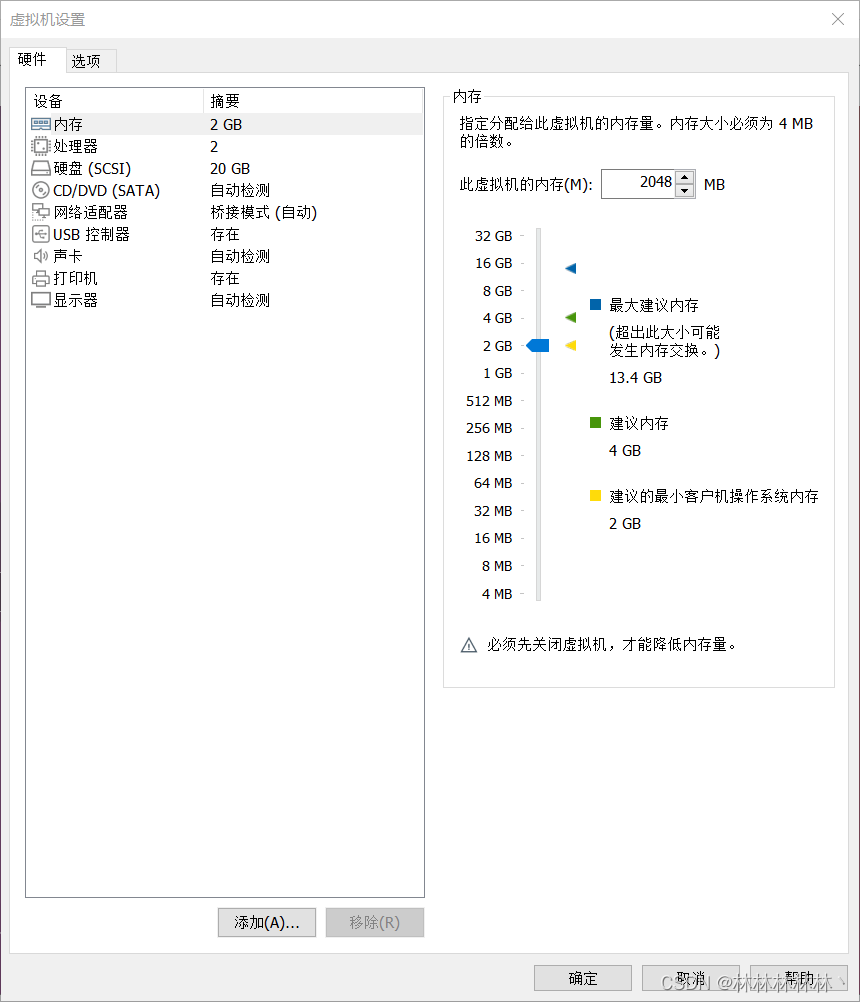
在当前“硬件”选项卡,选择“网络适配器”,在右侧的网络连接中选择“桥接模式”:
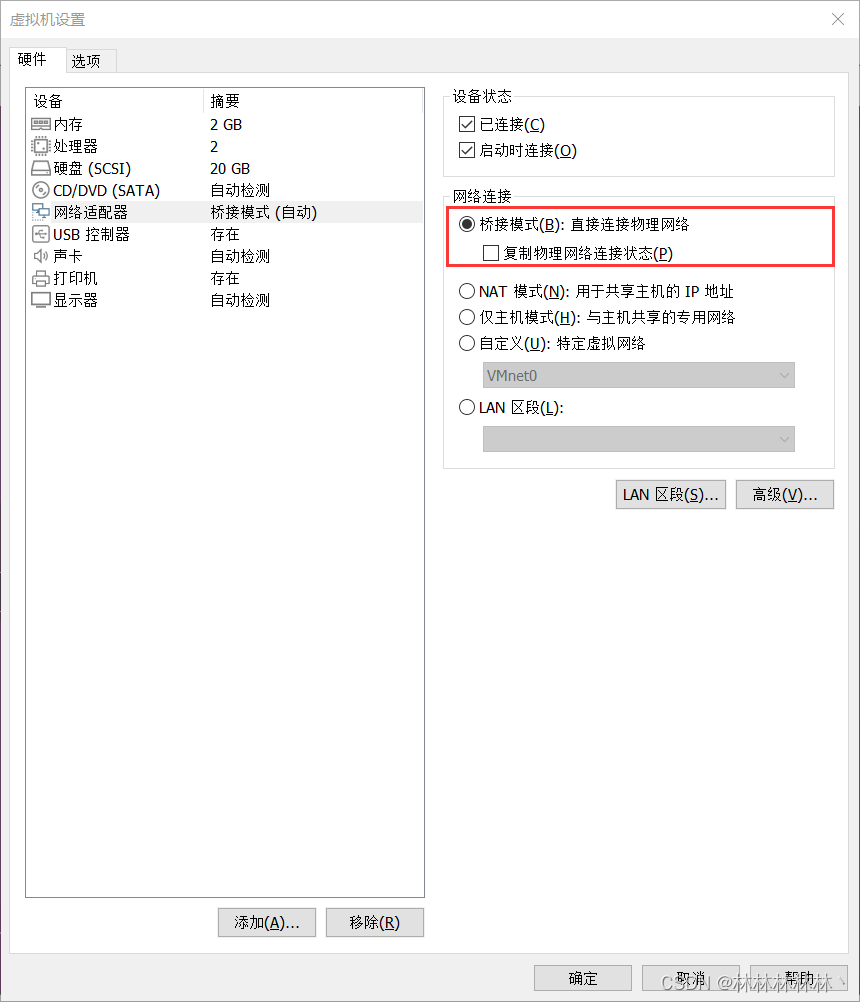
设置完成后,点击“确定”。
二、虚拟网络编辑器设置
点击虚拟机最上面的“编辑”选项,在打开的下拉菜单中选择最下面的“虚拟网络编辑器”选项,弹出“虚拟网络编辑器”对话框:
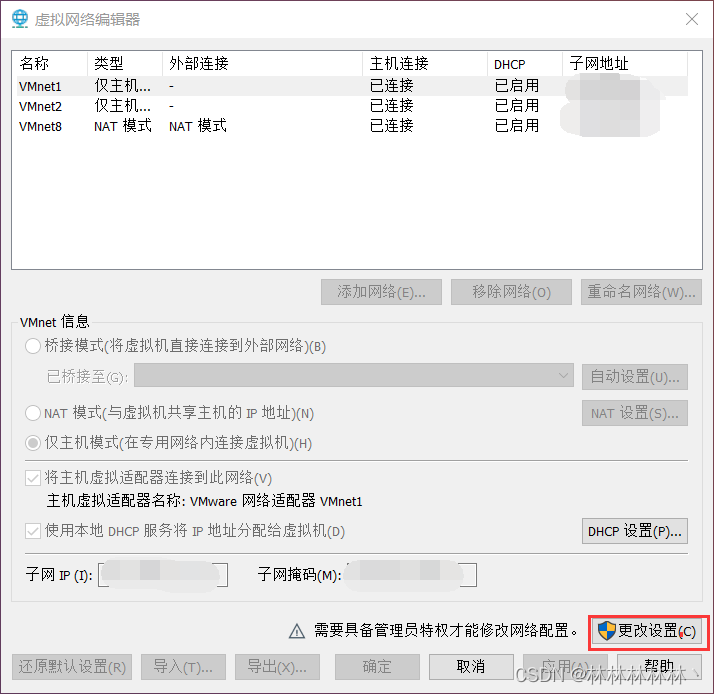
点击右下角的“更改设置”按钮,显示VMnet0,然后点击“添加网络”按钮,并配置VMnet信息中桥接模式信息。
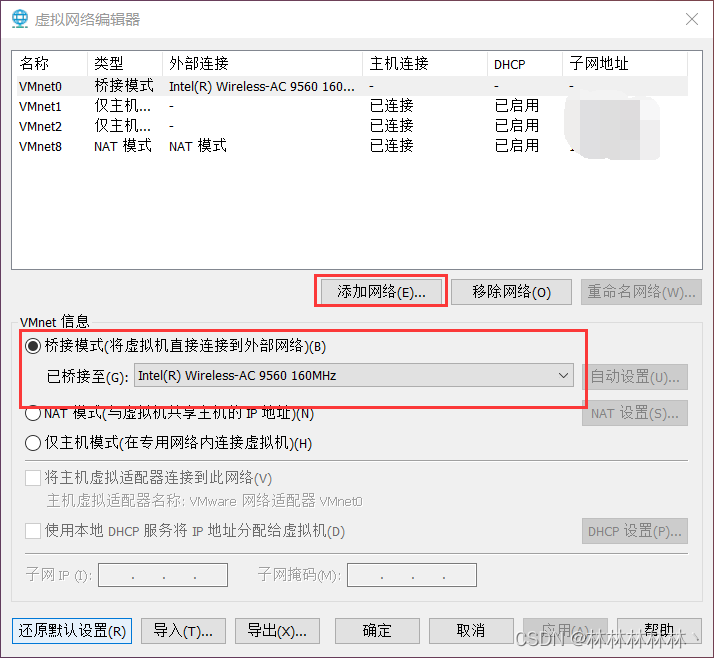
桥接模式中“已桥接至”可以通过本机网络属性,“描述”中查看

三、IPv4地址配置
在Ubuntu系统中,点击右上角的网络,然后选择最下面的Edit Connections
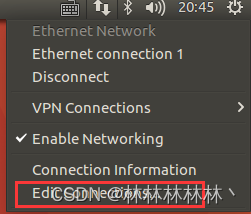
打开“Network Connections”窗口,选择右侧的“Add”按钮
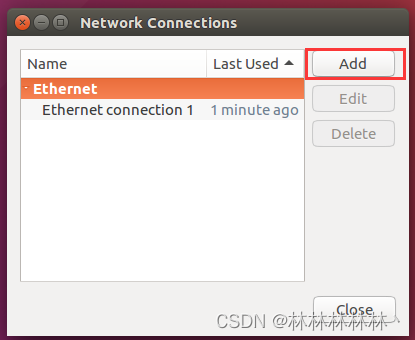
选择“IPv4 Settings”选项卡,然后在“Method”选择"Manual",单击“Add”,手动添加ip地址,子网掩码,网关等。
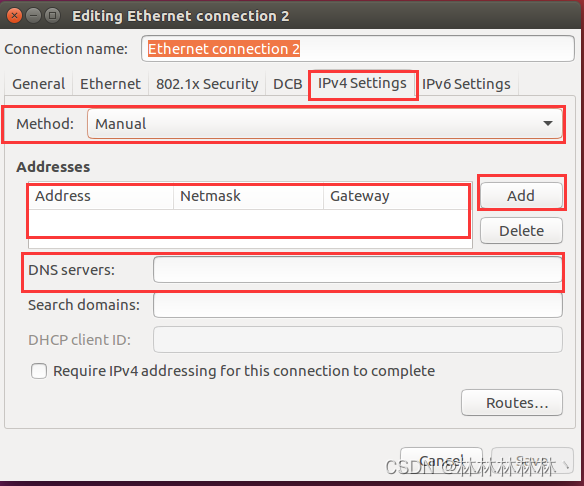
其中,ip地址和网关地址可以在windows系统下,Dos窗口中通过ipconfig命令,来查看本机ip参数配置信息。
四、验证
前面的配置都完成后,打开ubuntu系统的终端,输入ping www.baidu.com命令,如果出现下面这种情况,说明桥接网络配置完成。






















 2539
2539











 被折叠的 条评论
为什么被折叠?
被折叠的 条评论
为什么被折叠?








